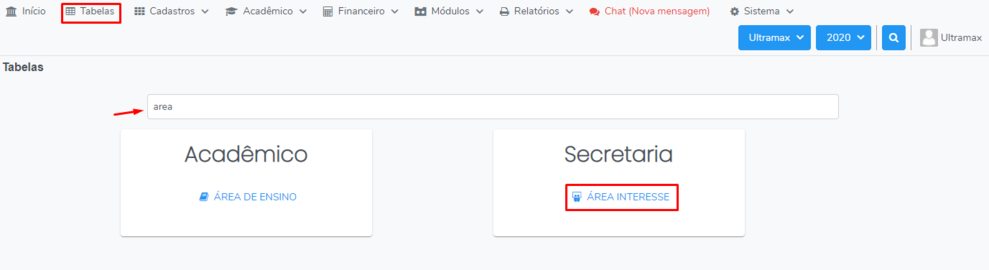Mudanças entre as edições de "GE - Área de interesse e Portal do Candidato"
Ir para navegação
Ir para pesquisar
| Linha 1: | Linha 1: | ||
===Introdução=== | ===Introdução=== | ||
| + | Essa função pode ser utilizado para cadastro de candidatos no sistema, como também controle de documentos enviados por eles e formulários, também sendo possível disponibilizar a eles um portal de acesso dos candidatos aonde conseguem visualizar o quadro de avisos e também resultados caso disponibilizados. | ||
===Cadastro de Área de interesse=== | ===Cadastro de Área de interesse=== | ||
| + | Grande parte das configurações desse processo, se fazem aqui no menu '''Tabelas > Área de interesse''' | ||
| + | [[Arquivo:Imagebru1.png|centro|989x989px]] | ||
====Documentos obrigatórios==== | ====Documentos obrigatórios==== | ||
| Linha 19: | Linha 22: | ||
=====Visualização dos avisos (Candidato)===== | =====Visualização dos avisos (Candidato)===== | ||
| − | ====Avaliações ==== | + | ====Avaliações==== |
=====Onde preencher as notas (Administração)===== | =====Onde preencher as notas (Administração)===== | ||
| Linha 25: | Linha 28: | ||
=====Visualização dos resultados (Candidato)===== | =====Visualização dos resultados (Candidato)===== | ||
| − | ==== Link de Entrevista ==== | + | ====Link de Entrevista==== |
| − | ====== Visualização do link (Candidato) ====== | + | ======Visualização do link (Candidato)====== |
| − | ====== Onde cadastrar o link (Administração) ====== | + | ======Onde cadastrar o link (Administração)====== |
Edição das 17h16min de 24 de junho de 2022
Introdução
Essa função pode ser utilizado para cadastro de candidatos no sistema, como também controle de documentos enviados por eles e formulários, também sendo possível disponibilizar a eles um portal de acesso dos candidatos aonde conseguem visualizar o quadro de avisos e também resultados caso disponibilizados.
Cadastro de Área de interesse
Grande parte das configurações desse processo, se fazem aqui no menu Tabelas > Área de interesse
Documentos obrigatórios
OBS: Os documentos enviados por essa função, não necessitam de validação do administrativo. Os documento já vão diretamente para a aba de documentos digitais do pré-cadastro. Caso seja necessário excluir o documento basta realizar o procedimento abaixo.